新买的THINKPAD 如何安装XP系统?
1.将制作好的u启动u盘插入ThinkPad电脑usb接口上,然后重启电脑,在出现开机画面时按一键u盘启动快捷键进入启动项选择窗口,选择u盘启动进入u启动主菜单界面,并选择【02】运行u启动win8pe防蓝屏版(新机器)按回车键执行,如下图所示: 2.接着双击打开win8pe桌面的“u启动pe装机工具”,在弹出的窗口中点击下拉菜单,并单击选择xp系统iso镜像文件,如下图所示: 3.u启动pe装机工具会自动加载xp系统iso镜像文件中的gho文件,单击选择系统c盘,再点击“确定”按钮,如下图所示: 4.然后会弹出询问窗口,按默认勾选即可,点击“是”按钮,如下图所示: 5.最后耐心等待xp系统iso镜像文件中的gho文件释放完成即可,如下图所示:
先到联想官方网站下载你的TP笔记本的型号的XP驱动 http://think.lenovo.com.cn/support/driver/thinkpadseries.aspx?type_id=TP&type=ThinkPad%20T 启动计算机,并按F1进入BIOS,在Config—> Select Serial ATA (SATA)中把选项改为Compatibility,按F10保存退出 正常步骤安装XP SP2,然后大致按照下列顺序安装驱动 1、ThinkPad -- Intel主板驱动程序(Windows Vista/XP/2000)(oss803ww: 2.074MB) 2、Q888111 UAA(High Definition Audio)简体中文版补丁程序(Windows XP SP2)(kb888111xp2chs: 790.211KB )(我装的是微软通用音频总线补丁: sp33867,54Mb) 3、ThinkPad -- 声卡驱动程序(Windows Vista/XP)(6ea111ww: 18.333MB ) 4、ThinkPad -- 以太网驱动程序(Intel PRO/1000 网络适配器软件)(Windows XP)(7vra19ww: 8.313MB ) 5、Windows Installer 3.1 (在ATI显卡安装包里有的) 6、Microsoft .NET Framework 3.5 SP1(到微软网站下载的260MB完全安装包,结果还是要连上宽带,慢慢的下载了一个多小时才安上)(THINKPAD网站有一个链接:http://msdn.microsoft.com/en-us/netframework/default.aspx) 7、ThinkPad -- 电源管理软件(Power Management)1.60 (Windows XP)(6hu706ww: 8.906MB) 8、ThinkPad -- Hotkey驱动程序2.20.0001(Windows Vista/XP/2000)(6hvu20ww: 4.523MB ) 9、ThinkPad -- ThinkVantage Access Connections 5.30(Windows XP)(6hcx12ww: 22.982MB ) 10、ThinkPad -- Intel显卡驱动程序6.14.10.5068(Windows XP)(7xd147ww: 10.75MB )(想安装显卡驱动必须先安装好“电源管理软件Power Management”并重启XP一次) 11、ThinkPad -- 显示器文件4.31(Windows Vista/XP/2000)(79oi15ww: 306.25KB ) 12、启动“电源管理软件Power Management”,之后在任务栏上点击--电源管理--显卡--高性能显卡--重启XP,之后安装ThinkPad -- ATI 显卡驱动程序8.633-090710a(Windows XP)(7yd124ww: 73.818MB ) 12、ThinkPad -- 调制解调器驱动程序7.73.00.00(Windows Vista/XP)(7vma07ww: 17.623MB )其实在安装完声卡驱动后就可以安装 13、Intel -- Intel (11abgn, abg, bg)无线网卡驱动程序12.04.0000(Windows XP)(6hwc05ww: 31.45MB ) 14、ThinkPad -- Wireless WAN (HSDPA) 驱动程序1.0.1046.223(Windows Vista/XP)(7uwc46ww: 53.523MB )虽然安装上,但是不知道有什么用处 15、ThinkPad -- ThinkVantage Active Protection System 1.63(Windows Vista 32-bit, XP, 2000)(6asa09ww: 7.666MB )(必须的,这可是对硬盘最重要的保护措施) 16、KB909667 简体中文版补丁程序(Windows XP SP2)(909667SC: 499.734KB )部分安装零售版WindowsXP SP2的ThinkPad主机,安装集成摄像头驱动后无法正常关机,安装该补丁可修复此问题。安装后重启XP 17、ThinkPad -- Integrated Camera软件5.8.49004.0(Windows Vista/XP/2000)(7yca05ww: 7.096MB ) 18、ThinkPad -- 读卡器驱动程序(Ricoh 多合一读卡器)3.54.02 (Windows Vista/XP )(7kss55ww: 3.149MB ) 19、ThinkPad -- EasyEject Utility 2.38(Windows Vista/XP/2000)(7zu204ww: 6.609MB ) 20、ThinkPad -- 无线USB软件1.4.031.3(Windows Vista/XP)(7kxa34ww:33.953MB) 21、ThinkPad -- Intel Turbo Memory 提示去除工具(Windows XP/2000)Microsoft Windows XP/2000 系统不支持Intel Turbo Memory,如果您正在使用的是Microsoft Windows XP/2000 系统在设备管理器当中将有黄色叹号提示.这个工具将去除设备管理器当中的黄色叹号提示. 22、ThinkPad -- Intel Matrix Storage Manager驱动程序8.8.0.1009(Windows XP/Vista 32bit)(7zim64ww: 490.281KB) 重启计算机并按F1进入BIOS,在Config—> Select Serial ATA (SATA)中把选项改为AHCI,按F10保存退出,进入系统后 发现新硬件,选择指定位置安装,并指定到C:DRIVERSWINIMSM目录搜索安装即可(重要: 该驱动不安装也可,只要确认Select Serial ATA (SATA)中的选项总是Compatibility),XP就能正常工作。 其他的驱动可以不安装了,安到这个地步XP就正常工作了。 这只是IBM开发的驱动的一部分,真多啊...
找个XP安装盘 设置成光盘启动 然后按照步骤 格式化C盘 安装XP系统 OK~ 祝你成功!!
先到联想官方网站下载你的TP笔记本的型号的XP驱动 http://think.lenovo.com.cn/support/driver/thinkpadseries.aspx?type_id=TP&type=ThinkPad%20T 启动计算机,并按F1进入BIOS,在Config—> Select Serial ATA (SATA)中把选项改为Compatibility,按F10保存退出 正常步骤安装XP SP2,然后大致按照下列顺序安装驱动 1、ThinkPad -- Intel主板驱动程序(Windows Vista/XP/2000)(oss803ww: 2.074MB) 2、Q888111 UAA(High Definition Audio)简体中文版补丁程序(Windows XP SP2)(kb888111xp2chs: 790.211KB )(我装的是微软通用音频总线补丁: sp33867,54Mb) 3、ThinkPad -- 声卡驱动程序(Windows Vista/XP)(6ea111ww: 18.333MB ) 4、ThinkPad -- 以太网驱动程序(Intel PRO/1000 网络适配器软件)(Windows XP)(7vra19ww: 8.313MB ) 5、Windows Installer 3.1 (在ATI显卡安装包里有的) 6、Microsoft .NET Framework 3.5 SP1(到微软网站下载的260MB完全安装包,结果还是要连上宽带,慢慢的下载了一个多小时才安上)(THINKPAD网站有一个链接:http://msdn.microsoft.com/en-us/netframework/default.aspx) 7、ThinkPad -- 电源管理软件(Power Management)1.60 (Windows XP)(6hu706ww: 8.906MB) 8、ThinkPad -- Hotkey驱动程序2.20.0001(Windows Vista/XP/2000)(6hvu20ww: 4.523MB ) 9、ThinkPad -- ThinkVantage Access Connections 5.30(Windows XP)(6hcx12ww: 22.982MB ) 10、ThinkPad -- Intel显卡驱动程序6.14.10.5068(Windows XP)(7xd147ww: 10.75MB )(想安装显卡驱动必须先安装好“电源管理软件Power Management”并重启XP一次) 11、ThinkPad -- 显示器文件4.31(Windows Vista/XP/2000)(79oi15ww: 306.25KB ) 12、启动“电源管理软件Power Management”,之后在任务栏上点击--电源管理--显卡--高性能显卡--重启XP,之后安装ThinkPad -- ATI 显卡驱动程序8.633-090710a(Windows XP)(7yd124ww: 73.818MB ) 12、ThinkPad -- 调制解调器驱动程序7.73.00.00(Windows Vista/XP)(7vma07ww: 17.623MB )其实在安装完声卡驱动后就可以安装 13、Intel -- Intel (11abgn, abg, bg)无线网卡驱动程序12.04.0000(Windows XP)(6hwc05ww: 31.45MB ) 14、ThinkPad -- Wireless WAN (HSDPA) 驱动程序1.0.1046.223(Windows Vista/XP)(7uwc46ww: 53.523MB )虽然安装上,但是不知道有什么用处 15、ThinkPad -- ThinkVantage Active Protection System 1.63(Windows Vista 32-bit, XP, 2000)(6asa09ww: 7.666MB )(必须的,这可是对硬盘最重要的保护措施) 16、KB909667 简体中文版补丁程序(Windows XP SP2)(909667SC: 499.734KB )部分安装零售版WindowsXP SP2的ThinkPad主机,安装集成摄像头驱动后无法正常关机,安装该补丁可修复此问题。安装后重启XP 17、ThinkPad -- Integrated Camera软件5.8.49004.0(Windows Vista/XP/2000)(7yca05ww: 7.096MB ) 18、ThinkPad -- 读卡器驱动程序(Ricoh 多合一读卡器)3.54.02 (Windows Vista/XP )(7kss55ww: 3.149MB ) 19、ThinkPad -- EasyEject Utility 2.38(Windows Vista/XP/2000)(7zu204ww: 6.609MB ) 20、ThinkPad -- 无线USB软件1.4.031.3(Windows Vista/XP)(7kxa34ww:33.953MB) 21、ThinkPad -- Intel Turbo Memory 提示去除工具(Windows XP/2000)Microsoft Windows XP/2000 系统不支持Intel Turbo Memory,如果您正在使用的是Microsoft Windows XP/2000 系统在设备管理器当中将有黄色叹号提示.这个工具将去除设备管理器当中的黄色叹号提示. 22、ThinkPad -- Intel Matrix Storage Manager驱动程序8.8.0.1009(Windows XP/Vista 32bit)(7zim64ww: 490.281KB) 重启计算机并按F1进入BIOS,在Config—> Select Serial ATA (SATA)中把选项改为AHCI,按F10保存退出,进入系统后 发现新硬件,选择指定位置安装,并指定到C:DRIVERSWINIMSM目录搜索安装即可(重要: 该驱动不安装也可,只要确认Select Serial ATA (SATA)中的选项总是Compatibility),XP就能正常工作。 其他的驱动可以不安装了,安到这个地步XP就正常工作了。 这只是IBM开发的驱动的一部分,真多啊...
找个XP安装盘 设置成光盘启动 然后按照步骤 格式化C盘 安装XP系统 OK~ 祝你成功!!

联想X230i可以安装XP系统吗?
尊敬的联想用户您好,联想ThinkPad X230笔记本电脑可以安装使用XP操作系统,您需要将电脑SATA模式修改为IDE或Compatibility才能使用XP操作系统。具体修改方法:开机屏幕上出现ThinkPad标志时按F2进入BIOS-->Config-->SerialATA (SATA)把AHCI改为IDE或Compatibility后按F10保存退出。
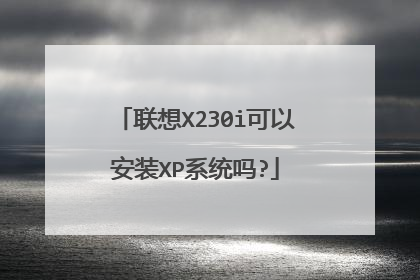
如何装XP系统
重装系统步骤: 重装系统方法(首先得准备一张系统安装盘):第一、开机时按DEL键进入bios设置, 如果是Award的bios选第二项Advanced BIOS Features,将启动首选项(first boot device 的选项)设为光盘(cd-rom)启动,然后按esc键,按F10键。又选择save &exit setup项为Y回车。如果是AMI bios,进入bios之后按右方向键,第四项,然后选择同样的类似first boot device 的选项,然后保存更改退出。第二、放入光盘,在读光盘的时候按回车键(就是出现黑屏上有一排英文press anykey to boot from CDROM 时)时间很短,要稍迅速一点.它就开始读光盘,下面按提示进行安装,设置,分区等等。第三、选择你要安装的分区。如果你是新的没有分区的硬盘,你可以创建分区了,如果你有分区,选择任意一个分区都可以,当然最好是选择你现在window所在的分区是最好的,这样它会提示你您的电脑已经存在一个系统,windows可以为你修复它,修复请按R,但你当然不修复对吧?这时候选择enter吧,安装全新的操作系统,然后选择格式化这个分区!这时候注意,windows2000以上最好安装在超过5G的分区,还要确保你的分区是完好的。第四、格式化分区。(如果你要保留你的文件的话,选择保持文件系统无变化好了!希望你能保持良好的习惯,自己的文件不要存在系统盘下,不要用windows提供的我的文档我的图片收藏之类,因为等你要重装系统时候会很麻烦。不幸如果你已经有文件在那里,你最好先把他们移到别的分区里,因为装系统补用把所以分区都格式化的,放到别的分区就放心了!)这一步安装过程会有提示,如果使用windows2000以上系统,如xp或2003,建议你选择用ntfs格式格式化硬盘!第五、安装过程暂时可以不用你管了,等待就可以了。它在复制文件哦!第六、重启了,还会出现:press anykey to boot from CDROM。。。这时候不要在按任意键了啊,否则你要重复一次了。第七、进入windows环境的安装部分了。按提示输入你的信息,如:安装序列号,地域和语音,是否设置网络组等。第八、重启了,快进入你熟悉的windows了,设置用户。。(只有xp才有这个选项。)激活系统。第九、系统装完了,将光盘启动改回为硬盘启动(即first boot device 的选项为HDD0),方法与第一的方法相同,重启就行了。第十、该装驱动了,建议安装顺序如下:主板驱动(虽然不装xp也能工作)-- 显卡---声卡---其他(这都要看你是不是主板集成了声卡显卡啊)如果你的驱动都不是自启动光盘,没关系,xp启动时候会告诉你发现新硬件了,安装时候选择让它自己搜索,在搜索中包括光盘位置(或者你知道驱动在那个文件夹存着),就可以安装了。或者你到设备管理器找到那些还是问号的硬件,一个个安装驱动程序吧。最后祝你成功!!! 另外附上安装视频教程:http://tech.163.com/05/0715/14/1ON5L6MG00091589.html(此安装视频只是放入光盘后出现的情况,第一步进入BIOS没有.先必须得把启动改为光盘启动.否则它还是硬盘启动,又回到原来的情况了.)回答者:006shidai - 助理 二级 10-18 16:15评价已经被关闭目前有 0 个人评价好50% (0) 不好50% (0)相关问题•在Vista系统下如何装XP?•笔记本已预装了DOS,如何装XP系统?实现开机时有两个...•菜鸟求如何装XP系统,没有光驱,没有软驱,•请问在windows95下.如何装xp系统?•thinkpad如何装XP系统?更多>>对最佳答案的评论共 2 条纯净安装版要稳定一些评论者: 浮云425 - 助理 二级纯净安装版要稳定一些评论者: 浮云425 - 助理 二级 其他回答共 6 条XP系统盘装到C盘就行了。其他盘东西都会保留的。回答者:heitianle - 助理 二级 10-18 16:14重装系统,请按下面的步骤进行:1,备分你在C盘里的你需要文件(如果你的系统装在C盘,请不要备分WINDOWS文件夹,没意思)2,插入WINXP安装光盘,在刚开机时按住DEL键不放,出现BIOS设置,选择ADVANCED BIOS FEATURES下的FIRST BOOT,也就是第一启动,把它改成CD-ROM,按F10保存并退出,计算机重启后,会自动加载盘里的信息,请等待3,等信息加载完后,会进入光盘的安装主界面,有三条,依次是: 安装全新的XP,请按ENTER要使用故障恢复控制台,请按R要退出请按F3现在,有两种方法,供选择:1) 如果你要在C盘安装系统,按ENTER,进入全新安装画面,选择要安装XP的分区,这时候选择C盘,进入下一个画面,选择格式化分区的方法,有NTFS格式的格式化和FAT32格式的格式化,还有两种格式的快速格式化,请自己选择,然后按他提示的步骤来就行,当格式化完成后,会复制文件到你的硬盘,并准备安装.2)不准备在C盘安装系统,按R,进入故障恢复控制台,他会让你选择是那个WINDOWS文件夹,例如你只有一个系统,并安在C盘,请先按1,然后再按ENTER(请不要一上来就按ENTER,那样会退出控制台,在来一次很麻烦的),如果你的administrator帐户有密码的话,会让你输入帐户密码,输入后按ENTER出现 C:WINDOWS_ 的提示符,输入format c: /fs:ntfs (这是用NTFS格式格式化C盘,也可以用FAT32,只要把ntfs改成fat32)就行,然后按照提示按键确认,并格式化. 注意:方法2)进行完后,不要妄想象以前一样进入系统,因为你系统在C盘里的启动扇区已经没有了,你是进不去的,最简单的方法是先备分你想要的在C盘里的文件,然后重装系统.
现在很多人在学习使用电脑时候最大的担心就是系统不能正常运转,就是不懂外文的界面提示,越是怕出毛病越不敢随便动电脑,这样对学习和使用电脑是非常不利的。系统的版本越来越进化,使用也越来越简单,朝着智能傻瓜型发展。WindowsXP系统的出现给不懂外文的人带来方便,安装界面是中文的,需要设置的地方越来越少,而且系统带了大部分硬件的驱动,省确了安装驱动的麻烦(SP2版本对一些主板某一些驱动不支持,SP1版本没有这个问题,本人在安装HP品牌机碰到SP2不认声卡和USB接口的问题)。学会自己安装系统就是给自己一个胆,给自己的学习插上翅膀,我个人认为安装系统是中老年必学的一门课。 电脑的系统在微软发布它的操作系统起就是一个伟大的历程,早的不太清楚,从Windows95系统到Windows97系统,再出来Windows98系统,WindowsNT系统,WindowsME系统,Windows2000系统,WindowsXP系统,听说微软新的操作系统又要准备推出,这就是技术进步。 操作系统在XP版本出来前的安装都不怎么方便,需要进入DOS去操作格式化,就是安装的过程时间需要2小时左右,系统安装完后还得将一个个驱动程序安装进电脑,不是熟练的人根本不敢去碰。XP系统的推出给我们这一些菜鸟带来了方便,仅仅使用一张WindowsXP的光盘就可以做安装了。 系统在安装使用后免不了会发生一些问题,如使用的时候中毒了,系统瘫痪不能使用。安装系统时间长了硬盘里的碎片越来越多,运行的速度越来越慢。或者象使用Windows98系统的朋友,现在微软不支持给用户打系统安全补丁了,与其在不安全状态使用不如更换操作系统。所以学会使用WindowsXP光盘来安装系统是菜鸟脱贫的一个步骤。网络上有一句话“大虾就是在N次格式化和安装系统中炼成的”。 在安装前先得做一些准备工作,看看自己C盘里有没有自己需要保存的资料,把这一些文件复制到其他分区里,特别是在【我的文档】里的东西,有一些朋友还不知道【我的文档】所在的硬盘分区就是在C盘里的,当格式化硬盘安装好操作系统后才发现自己需要的资料已经不能找回来了,所以需要特别提醒一下。 准备好一张Windows XP光盘,(最好是免激活的上海市人民政府大用户版),在纸上记下光盘的安装序列号,然后就可以准备开始安装系统了。 使用光盘安装就先要在BIOS里设置电脑从光盘启动,就是在电脑启动时候在自检就不断按Del键, 自检好以后,就显示BIOS界面。在出现的界面上选择如图的第二项,BIOS的高级选项。 选择好这个选项后就按回车,进入这个选项,选择在界面上选择第七个选项设置第一启动,回车 在界面上选择第五个选项,从CDROM(光盘)第一启动,回车, 回到具体选项界面,选择第八项,回车 选择第3项,HDD-0(硬盘第二启动),回车 按Esc回到原来BIOS界面,选择保存启动设置,回车当界面出现选择是否保存,显示Y,回车保存 本篇文章来源于 麦客教程网(学吧频道) 原文链接:http://x8.maicoo.com/tech/27/133.html 本篇文章来源于 麦客教程网(学吧频道) 原文链接:http://x8.maicoo.com/tech/27/133.html 本篇文章来源于 麦客教程网(学吧频道) 原文链接:http://x8.maicoo.com/tech/27/133.html 本篇文章来源于 麦客教程网(学吧频道) 原文链接:http://x8.maicoo.com/tech/27/133.html
用PE工具箱从硬盘装 我装最在行,可以百度信息给我
现在很多人在学习使用电脑时候最大的担心就是系统不能正常运转,就是不懂外文的界面提示,越是怕出毛病越不敢随便动电脑,这样对学习和使用电脑是非常不利的。系统的版本越来越进化,使用也越来越简单,朝着智能傻瓜型发展。WindowsXP系统的出现给不懂外文的人带来方便,安装界面是中文的,需要设置的地方越来越少,而且系统带了大部分硬件的驱动,省确了安装驱动的麻烦(SP2版本对一些主板某一些驱动不支持,SP1版本没有这个问题,本人在安装HP品牌机碰到SP2不认声卡和USB接口的问题)。学会自己安装系统就是给自己一个胆,给自己的学习插上翅膀,我个人认为安装系统是中老年必学的一门课。 电脑的系统在微软发布它的操作系统起就是一个伟大的历程,早的不太清楚,从Windows95系统到Windows97系统,再出来Windows98系统,WindowsNT系统,WindowsME系统,Windows2000系统,WindowsXP系统,听说微软新的操作系统又要准备推出,这就是技术进步。 操作系统在XP版本出来前的安装都不怎么方便,需要进入DOS去操作格式化,就是安装的过程时间需要2小时左右,系统安装完后还得将一个个驱动程序安装进电脑,不是熟练的人根本不敢去碰。XP系统的推出给我们这一些菜鸟带来了方便,仅仅使用一张WindowsXP的光盘就可以做安装了。 系统在安装使用后免不了会发生一些问题,如使用的时候中毒了,系统瘫痪不能使用。安装系统时间长了硬盘里的碎片越来越多,运行的速度越来越慢。或者象使用Windows98系统的朋友,现在微软不支持给用户打系统安全补丁了,与其在不安全状态使用不如更换操作系统。所以学会使用WindowsXP光盘来安装系统是菜鸟脱贫的一个步骤。网络上有一句话“大虾就是在N次格式化和安装系统中炼成的”。 在安装前先得做一些准备工作,看看自己C盘里有没有自己需要保存的资料,把这一些文件复制到其他分区里,特别是在【我的文档】里的东西,有一些朋友还不知道【我的文档】所在的硬盘分区就是在C盘里的,当格式化硬盘安装好操作系统后才发现自己需要的资料已经不能找回来了,所以需要特别提醒一下。 准备好一张Windows XP光盘,(最好是免激活的上海市人民政府大用户版),在纸上记下光盘的安装序列号,然后就可以准备开始安装系统了。 使用光盘安装就先要在BIOS里设置电脑从光盘启动,就是在电脑启动时候在自检就不断按Del键, 自检好以后,就显示BIOS界面。在出现的界面上选择如图的第二项,BIOS的高级选项。 选择好这个选项后就按回车,进入这个选项,选择在界面上选择第七个选项设置第一启动,回车 在界面上选择第五个选项,从CDROM(光盘)第一启动,回车, 回到具体选项界面,选择第八项,回车 选择第3项,HDD-0(硬盘第二启动),回车 按Esc回到原来BIOS界面,选择保存启动设置,回车当界面出现选择是否保存,显示Y,回车保存 本篇文章来源于 麦客教程网(学吧频道) 原文链接:http://x8.maicoo.com/tech/27/133.html 本篇文章来源于 麦客教程网(学吧频道) 原文链接:http://x8.maicoo.com/tech/27/133.html 本篇文章来源于 麦客教程网(学吧频道) 原文链接:http://x8.maicoo.com/tech/27/133.html 本篇文章来源于 麦客教程网(学吧频道) 原文链接:http://x8.maicoo.com/tech/27/133.html
用PE工具箱从硬盘装 我装最在行,可以百度信息给我

x230如何重装系统
联想ThinkPad X230笔记本预装的是Win8系统,重装系统也推荐Win8系统,具体操作步骤如下: 1、准备一个可以正常使用的U盘(容量大小8G以上) 2、网上下载一个U盘启动盘制作工具(软件安装好后把准备的U盘制作成U极速U盘启动盘) 3、网上下载Win8系统镜像文件,下载好后复制到已经制作好的U极速U盘启动盘中,如图所示: 4、将制作好的U极速U盘启动盘连接电脑USB接口,然后重启电脑,在开机画面出现联想ThinkPad品牌LOGO标志时,按下一键U盘启动快捷键F12,进入启动项选择界面,选择从U盘启动,进入U极速主菜单后选择【02】运行U极速win8PE装机维护版(新机器),如图所示: 5、进入PE系统后,会自行弹出PE系统自带的系统安装工具"U极速一键还原系统",装机工具将会自动加载系统镜像包所需的安装文件,只要选择安装的磁盘分区,接着点击"确定"按键,如图所示: 6、不对弹出的询问提示窗口进行修改,直接点击"确定"即可,如图所示: 7、等待磁盘完成格式化后,将会进行win8镜像文件安装,安装好之后会有一个对话框弹出,点击“是”,如图所示: 8、完成上述操作后,只需重启电脑进行后续安装即可,电脑重启时别忘记了要把U盘从USB接口拔出,完成后续设置就能进入win8系统,如图所示: 以上就是联想ThinkPad X230笔记本重装系统的图文操作步骤。
这个比较简单,需要下载个ISO系统安装文件,然后用ultraiso软件做好系统u盘,用u盘启动计算机,即可顺利安装系统。有这方面的详细图文版安装教程怎么给你?不能附加的。会被系统判为违规的。推荐给你经过验证并在使用的自动激活版的系统安装盘下载地址已经发到你的私信箱了,可以远程的(一七五二零五三一四),请查收。望采纳!
用光盘或者U盘或者硬盘安装都可以
使用移动光驱和系统光盘,或者U盘启动方式。
设置从U盘引导
这个比较简单,需要下载个ISO系统安装文件,然后用ultraiso软件做好系统u盘,用u盘启动计算机,即可顺利安装系统。有这方面的详细图文版安装教程怎么给你?不能附加的。会被系统判为违规的。推荐给你经过验证并在使用的自动激活版的系统安装盘下载地址已经发到你的私信箱了,可以远程的(一七五二零五三一四),请查收。望采纳!
用光盘或者U盘或者硬盘安装都可以
使用移动光驱和系统光盘,或者U盘启动方式。
设置从U盘引导
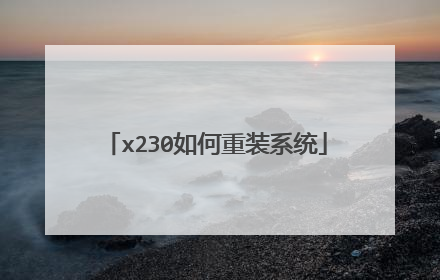
联想笔记本装系统教程 怎样安装xp系统
安装原版xp系统步骤: 1.将已经下载好的原版xp系统镜像文件存放在u盘启动盘的目录中2.先将【u深度u盘启动盘】连接到电脑,重启电脑等待出现开机画面时按下启动快捷键,使用u盘启动盘进入u深度主菜单,选择【02】u深度Win8PE标准版(新机器),按下回车键进入3.进入pe后会自启u深度pe装机工具,首先点击"浏览"将保存在u盘的系统镜像添加进来,接着选择c盘作系统盘存放镜像,点击“确定”即可4.此时会要求输入产品密钥,我们将准备好的产品密钥输入后点击确定5.工具开始工作,首先会进行格式化,随后就会进行原版xp系统安装6.完成后系统会提示重启,点击"是(Y)"7.重启后安装程序就会开始复制文件,等待完成即可 8.原版xp系统安装过程都会由电脑自动为我们完成,届时在安装过程若弹出新的提示窗口,我们可安装相应提示进行填写即可

